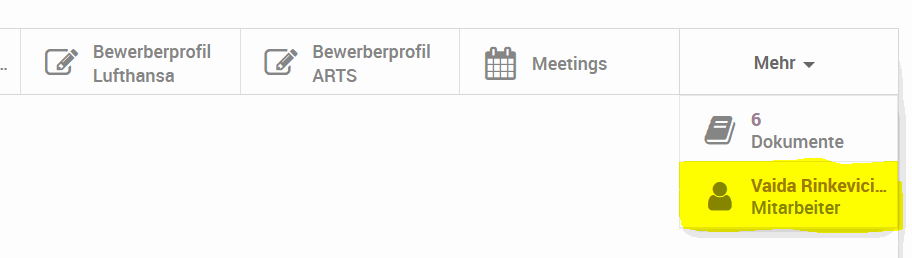Dieser Beitrag beschäftigt sich mit dem Anlegen von internen und Projektmitarbeitern aus dem Modul Personalbeschaffung im Modul Personal.
Hat ein Bewerber im Modul Personalbeschaffung den Status "Einstellungsprozess", "Eingestellt" oder "Eingestellt - Projektende" und ein Matchingergebnis mit dem Status "Eingestellt", seht ihr den Button "Mitarbeiter anlegen":
Einstellungsprozess
Nach positivem Feedback vom Kunden und künftigen Projektmitarbeiter legt der Recruiter den Mitarbeiter über den Button "Mitarbeiter anlegen" an. Im Mitarbeiter-Objekt wird der Manager aus dem Team HR Consulting hinterlegt und als Follower hinzugefügt. Anschließend wird die Willkommens-Mail an den künftigen Projektmitarbeiter aus dem Mitarbeiter-Objekt versendet und somit der Einstellungsprozess an das Team HR Consulting übergeben.
Was ist zu tun im Modul Personalbeschaffung?
Am 1. Arbeitstag des Projektmitarbeiters:
- wird der Status von "Einstellunsgprozess" je nach Gegebenheit in "Eingestellt" oder "Eingestellt - Projektende" geändert
- wird der neue Projekteinsatz im Reiter "Ausbildung/Erfahrung" als praktische Erfahrung eingetragen (Copy & Paste aus der Stellenausschreibung)
Mitarbeiter anlegen
Klickt ihr auf den Button, öffnet sich folgendes Fenster:
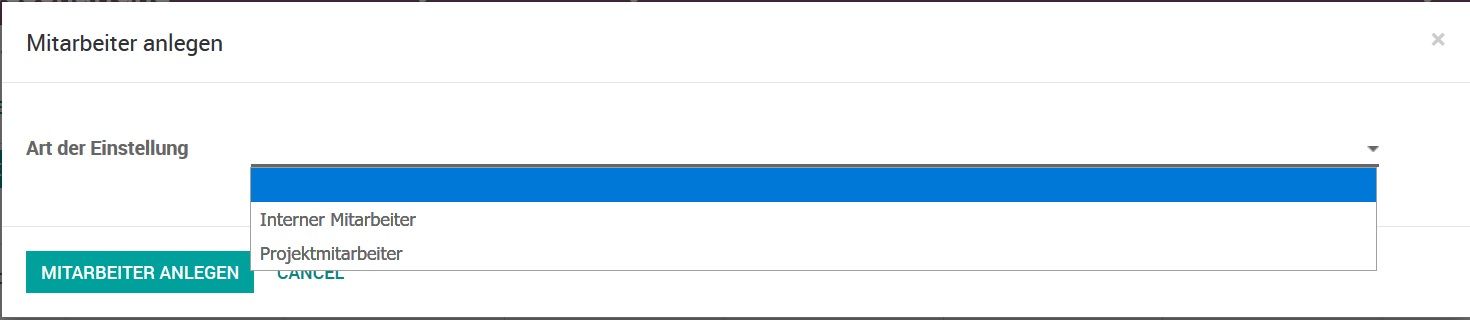
Hier wählt ihr entsprechend die Art der Einstellung aus. Im Corporate HR ist das vermutlich häufig "Interner Mitarbeiter", im HR Consulting "Projektmitarbeiter".
Hat ein Bewerber mehrere Matchingergebnisse mit dem Status "Eingestellt", sieht das Fenster so aus:
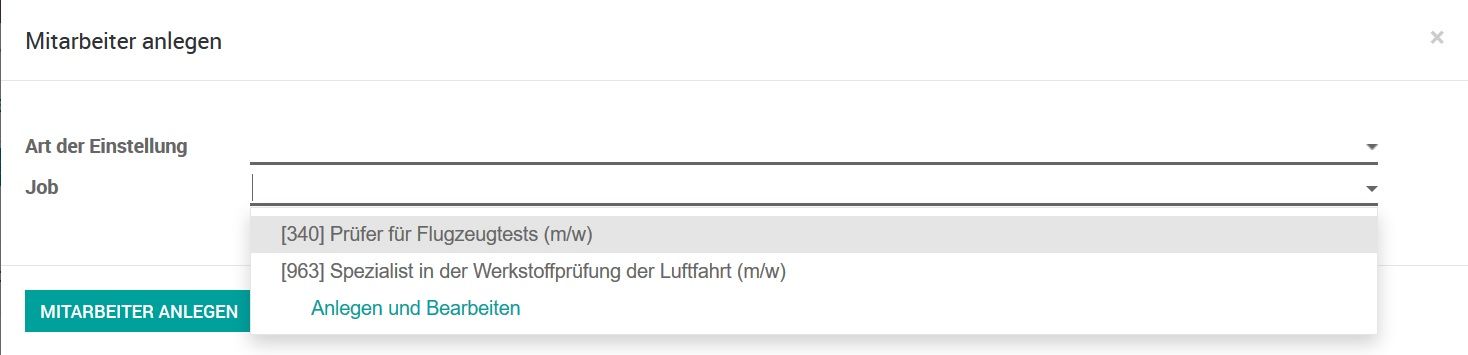
Hier könnt ihr zusätzlich die aktuelle Stelle auswählen, für die der Projektmitarbeiter in den Einsatz geht.
Habt ihr den Button geklickt, findet ihr nun im Bewerber eine Verlinkung zum Mitarbeiter im Modul Personal:
Was ist zu tun im Modul Personal?
Hier werden folgende Informationen angegeben:
- Recruiter als Follower hinzufügen
Reiter "Arbeitsinformationen"
- Arbeitsadresse: Hier wird das Kundenunternehmen mit seinem Stammsitz angegeben
- Arbeitsort: Diese Info kommt automatisch aus der Stelle und meint den tatsächlichen Einsatzort. Hier wird noch die komplette Anschrift ergänzt.
- E-Mail (geschäftlich: Bei Bedarf vom Projektmitarbeiter zu erfragen
- Handy (geschäftlich): Bei Bedarf vom Projektmitarbeiter zu erfragen
- Telefon (geschäftlich): Bei Bedarf vom Projektmitarbeiter zu erfragen
- Position: Hier wird automatisch die Stelle verlinkt, für die der Projektmitarbeiter in den Einsatz geht
- Manager: Hier wird der Ansprechpartner aus dem Corporate HR/HR Consulting angegeben
Reiter "Private Informationen"
- Geschlecht: angeben
- Familienstand: angeben
- Anzahl Kinder: angeben
- Privatadresse: Hier wird automatisch der Bewerberkontakt, also der private Kontakt des Bewerbers/Projektmitarbeiters verlinkt
- Geburtsdatum: Diese Info kommt automatisch aus dem Bewerber
- Geburtsort: angeben
Reiter "HR Einstellungen"
- Unternehmen: Hier wird angegeben, in welcher ARTS-Company der Projektmitarbeiter angestellt ist. Standardmäßig wird die Company eingetragen, in der der User in Odoo eingeloggt ist. Diese Info bitte stets überprüfen, damit die Zuordnung stimmt.
Reiter "Entry-Checklist"
Hier werden die relevanten Schritte im Einstellungsprozess zentral dokumentiert und erledigte Themen abgehakt.
Reiter "Exit-Checklist"
Hier werden die relevanten Schritte im Austrittsprozess zentral dokumentiert und erledigte Themen abgehakt.Verträge
Arbeitsvertragliche Unterlagen, also der Arbeitsvertrag, die Einsatzanweisung und die Entsendungsvereinbarung werden über dem Quick Link "Verträge" über das Vertragsmodul angelegt.
Außerdem werden alle Dokumente hochgeladen, die im Zusammenhang mit dem Einsatz des Mitarbeiters stehen. Dies sind die Kopien von Personalausweis, Führerschein, Sozialversicherungsausweis, die Mitgliedsbescheinigung der Krankenkasse, unser Formblatt "Anmeldung neuer Mitarbeiter, etc.
Aktivitäten
- Projektende wird automatisch als Aktivität erstellt --> Das Erstellungsdatum ist abhängig vom Enddatum der Einsatzanweisung (100 Tage vor Ablauf)
- G-Untersuchungen als Aktivitäten erstellen ("G xx-Untersuchung läuft am xx.xx.xxxx ab --> nachholen") --> Vorlauf einplanen!
- Sonstige Zertifikate, Bescheinigungen, o.ä. (z.B. ZUP) als Aktivitäten erstellen ("xxx läuft am xx.xx.xxxx ab --> nachholen") --> Vorlauf einplanen!
- Aktivität für die Abfrage der Schwerbehinderung nach der Probezeit erstellen
- Sonstige Aktivitäten (z.B. Firmenjubiläum) erstellen
Was ist zu tun bei Austritt eines Projektmitarbeiters im Modul Personalbeschaffung?
Je nachdem was mit dem Projektmitarbeiter vereinbart wurde, bekommt er den entsprechenden Status.
Was ist zu tun bei Austritt eines Projektmitarbeiters im Modul Personal?
Nach Abarbeitung der Exit-Checklist wird das Mitarbeiter-Objekt archiviert.